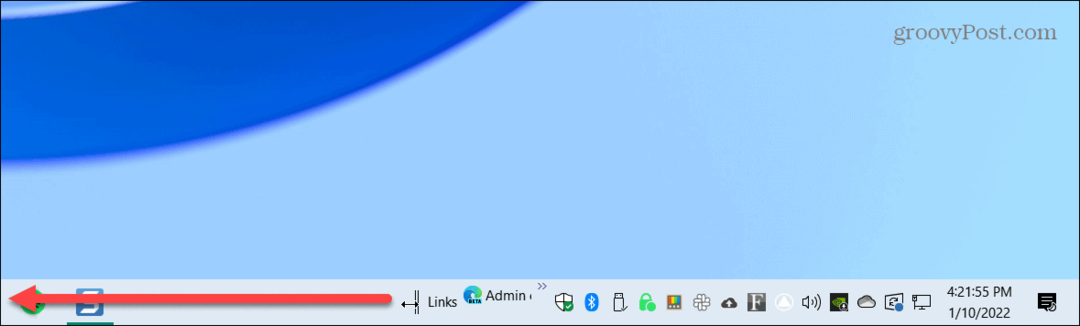5 Βασικές Συμβουλές του Microsoft Word για δημιουργικούς συγγραφείς
το γραφείο της Microsoft Microsoft Word / / March 16, 2020
Τελευταία ενημέρωση στις

Το Microsoft Word δεν είναι μόνο για βαρετό υλικό εργασίας. Ακολουθούν μερικές συμβουλές που θα σας βοηθήσουν να κρατήσετε το στυλό σας να κινείται κατά τη διάρκεια της έμπνευσης.
Τα περισσότερα από τα σεμινάρια του Microsoft Word και οι ξεναγείς οδηγοί προσανατολίζονται στην παραγωγικότητα του γραφείου. Πράγματι, πολλές από τις λειτουργίες του Word έχουν την πιο νόημα στις επιχειρηματικές ρυθμίσεις. Πιστέψτε το ή όχι, το Microsoft Word λειτουργεί εξίσου για δημιουργική γραφή. Εάν αποφύγετε να είστε indoctrinated στον κόσμο του Microsoft Office μέσω της κατάρτισης στην εργασία, θα θέλουν να πιάσουν την ταχύτητα με τα βασικά, παρακάμπτοντας μερικές από τις περισσότερες συμβουλές που σχετίζονται με τις επιχειρήσεις και κόλπα. Αυτές οι πέντε συμβουλές για δημιουργικούς συγγραφείς θα σας βοηθήσουν να πάρετε τα πόδια σας βρεγμένα και τα δάχτυλά σας πληκτρολογώντας.
1. Προσθέστε φανταστικά λόγια και μέρη στο λεξικό σας
Μπορείτε να φανταστείτε τι θα ήταν να γράψετε ένα φανταστικό μυθιστόρημα σαν
Για παράδειγμα, γράφω μια ιστορία όπου ένας από τους χαρακτήρες είχε το όνομα "Sylver", και φυσικά, Το Microsoft Word προσπάθησε να το αλλάξει στο χρώμα "ασημένιο" το οποίο μετά από μερικές μόνο παραγράφους με οδήγησε απολύτως παξιμάδια. Τέλος, συνειδητοποίησα ότι μπορώ να προσθέσω τη λέξη στο λεξικό και το Word θα το αφήσει όπως είναι.
Για να γίνει αυτό, απλά πρέπει να κάνετε δεξί κλικ στη λέξη και να κάνετε κλικ στο Προσθήκη στο λεξικό.
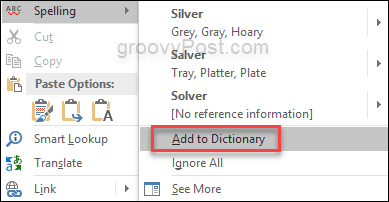
2. Αυτόματη αποθήκευση της δουλειάς σας
Ως συγγραφέας, θέλετε να βεβαιωθείτε ότι έχετε δημιουργήσει αντίγραφα ασφαλείας για τα αντίγραφα ασφαλείας. Το χειρότερο πράγμα που μπορεί να συμβεί είναι η απώλεια πλήρων κεφαλαίων που έχετε γράψει επειδή δεν έχετε αποθηκεύσει το έγγραφό σας αυτόματα. Ευτυχώς με το Word, είναι απλό. Πριν αρχίσετε να πληκτρολογείτε, πηγαίνετε στο Αρχείο> Επιλογές> Αποθήκευση και ελέγξτε πού λέει ΑποθηκεύσετεΑυτόματη ανάκτηση πληροφοριών κάθε X λεπτά. Με αυτόν τον τρόπο η δουλειά σας είναι ασφαλής, αλλά για να είστε σίγουροι ότι ίσως θελήσετε να δημιουργήσετε αντίγραφα ασφαλείας του αρχείου σε άλλες δύο θέσεις. Σκεφτείτε OneDrive ή Dropbox.
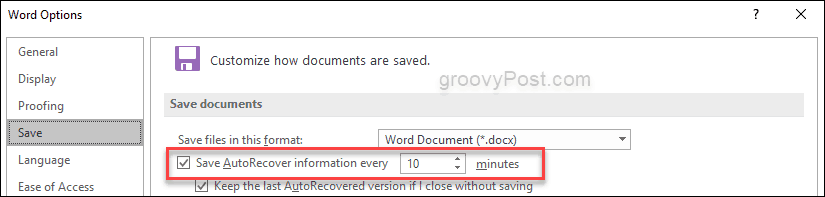
3. Οργανώστε τις ιδέες και την έρευνα σας με το Word & OneNote
Από την εμπειρία μου, Μια σημείωση είναι ένα καλύτερο εργαλείο όταν ερευνάτε και περιγράφετε τα μυθιστορήματά σας, αλλά μόλις γράψετε στο Word, μπορείτε ακόμα να κατευθυνθείτε κατευθείαν στην έρευνα OneNote και τις περιγραφές που δημιουργήσατε προηγουμένως. μεταβείτε στο Καρτέλα κριτικής και κάντε κλικ στο Συνδεδεμένες σημειώσεις OneNote. Τώρα απλά βρείτε το σημειωματάριο ή το τμήμα που χρειάζεστε από το OneNote και μπορείτε να εργαστείτε δίπλα δίπλα χωρίς να χρειάζεται να βγείτε από το Word.

Αυτός είναι ένας πολύ χρήσιμος τρόπος για να μετακινήσετε τις αρχικές σας ιδέες στο σχέδιο σας. Το OneNote σάς επιτρέπει να προσθέτετε εικόνες στις σημειώσεις σας, δίνοντάς σας την ελευθερία να γράφετε υπέροχες περιγραφές θέσεων ή χαρακτήρων για την ιστορία σας.
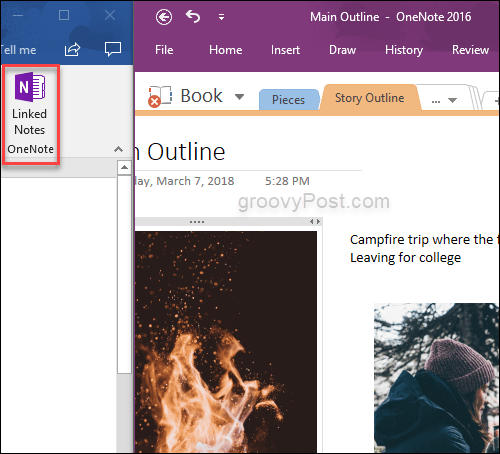
Στη συνέχεια, όταν εργάζεστε στο OneNote, μπορείτε να επισυνάψετε τα αρχεία του Microsoft Word στο σημειωματάριό σας για να διατηρήσετε ολόκληρη την ιστορία σας από την αρχή μέχρι το τέλος όλων σε ένα μέρος. Απλά πηγαίνετε στο Εισαγωγή και Επισύναψη Αρχείου και προσθέστε το έγγραφο του Word.
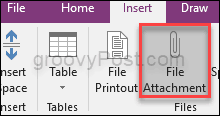
4. Χρησιμοποιήστε σχόλια για επεξεργασία ή σημειώσεις για τον εαυτό σας
Είτε εργάζεστε με έναν επεξεργαστή είτε απλά κάνετε μόνοι σας έναν γύρο επεξεργασιών, το χαρακτηριστικό των σχολίων είναι ένα εξαιρετικό εργαλείο για να κάνετε σημειώσεις καθώς διαβάζετε τις ιστορίες σας. Τα πρώτα σχέδια είναι ιδιαίτερα τραχιά γύρω από τις άκρες και η ανάγνωση και η αφήγηση των σχολίων θα σας βοηθήσει να φτάσετε στο επόμενο στάδιο της διαδικασίας γραφής. Μπορείτε να βρείτε την επιλογή Νέο σχόλιο στην καρτέλα Επανεξέταση.
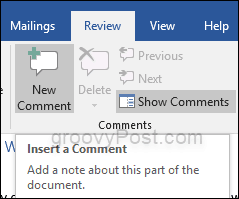
5. Διασύνδεση Δωρεάν γραφή
Ένα από τα μεγαλύτερα σημεία πώλησης των επεξεργαστών κειμένου που απευθύνονται σε συγγραφείς είναι το χαρακτηριστικό γνώρισμα ελεύθερης γραφής. Σημαίνει ότι το έγγραφο θα καταλάβει ολόκληρη την οθόνη. Δεν θα βλέπετε καρτέλες ή τίποτα άλλο εκτός αν πατήσετε το ESC. Κάτι παρόμοιο είναι δυνατό στη λέξη της Microsoft και απλά πατάτε Ctrl + F1 και η κορδέλα θα εξαφανιστεί δίνοντας λέξη πολύ πιο καθαρή εμφάνιση. Όταν χρειάζεται να δείτε ξανά τις επιλογές στην κορδέλα, απλά πατήστε Ctrl + F1 για άλλη μια φορά. Στο Word for Mac, υπάρχει ένα a λειτουργία εστίασης μπορείς να χρησιμοποιήσεις.
Πολλοί άνθρωποι θα προσπαθήσουν να σας πουν ότι πρέπει να ξοδέψετε χρήματα σε έναν διαφορετικό επεξεργαστή για να γράψετε ένα μυθιστόρημα, αλλά ειλικρινά το Microsoft Word είναι ακόμα ένα εξαιρετικό εργαλείο για τους συγγραφείς και μπορείτε να γράψετε μεγάλες ιστορίες χωρίς να έχετε φαντασία πρόγραμμα.
Χρησιμοποιείτε το Microsoft Word για δημιουργική γραφή; Μοιραστείτε τις καλύτερες συμβουλές σας στα παρακάτω σχόλια.
Προτεινόμενη εικόνα μέσω του iStockPhoto.com